win7连接HpdesKJet打印机只能打印校准页的设置步骤??
有部分用户升级到win7系统之后遇到这样一个问题,就是电脑连接了HpdesKJet1110_1112彩色喷墨打印机,但是发现只能打印校准页,而无法打印其他的文档,这是什么情况呢?针对这个问题,小编给大家整理了win7连接HpdesKJet打印机只能打印校准页的具体解决方法。
1、下载通用惠普desKJet1110_1112彩色喷墨打印机驱动文件,解压到桌面或者任意一个位置;
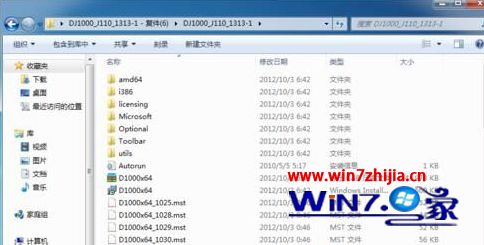
2、在开始菜单中打开“设备与打印机”;
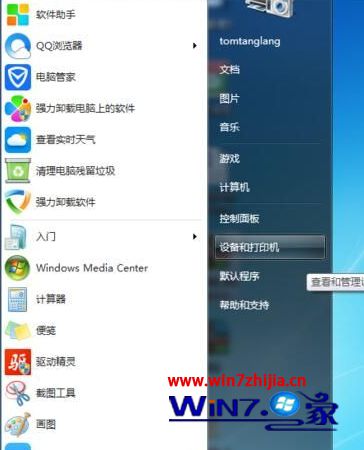
3、点击“添加打印机”;
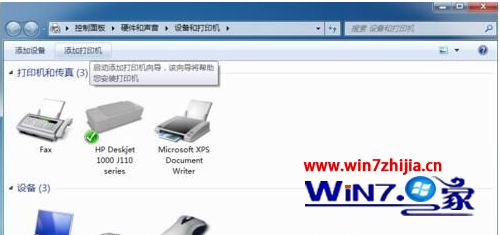
4、点击“添加本地打印机”;
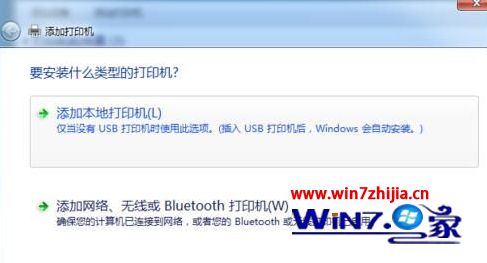
5、勾选使用现有的端口(U:);并且点开其右侧隐藏的端口选项;选择UsB001(UsB虚拟打印机端口);
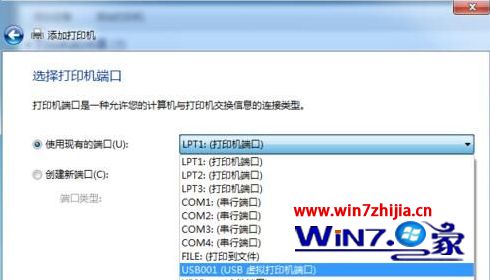
6、点击下一步,然后点击右下角的“从磁盘安装(H)”;
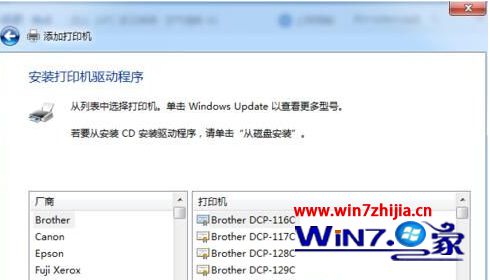
7、点击“浏览”;
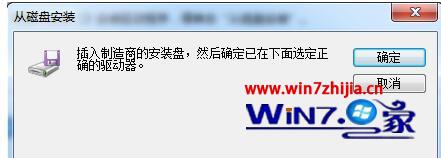
8、找到之前解压的通用惠普HpdesKJet1110 J1112彩色喷墨打印机驱动文件并打开它,找到“Autorun”这个脚本文件,选中,点击右下角“点开”;(或者直接双击);
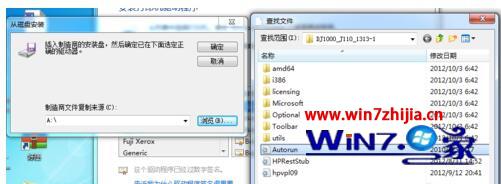
9、返回点击“确定”;
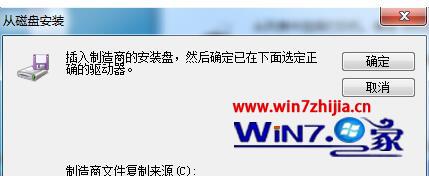
10、再返回后,打印机显示:“Hp deskJet1000j110 series”,然后点击“下一步”,然后即可完成驱动安装。

关于win7连接HpdesKJet打印机只能打印校准页如何解决就给大家介绍到这边了,有遇到一样情况的用户们可以按照上面的方法来解决吧。
深度装机助手 小马装机助理 笔记本一键重装系统 萝卜花园重装系统 系统城u盘装系统 萝卜菜重装系统 萝卜花园u盘启动盘制作工具 u启动官网 笔记本u盘启动盘制作工具 技术员官网 系统兔装机卫士 闪兔u盘启动盘制作工具 华硕装机卫士 极速官网 大地u盘装系统 雨林木风u盘装系统 黑鲨一键重装系统 大番薯win10系统下载 老毛桃系统 橙子装机助手